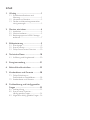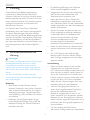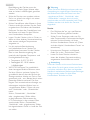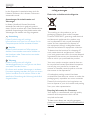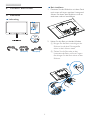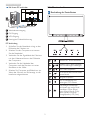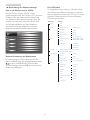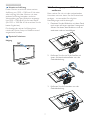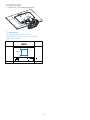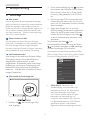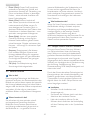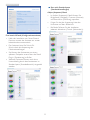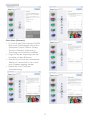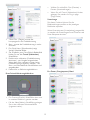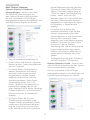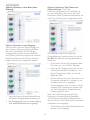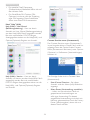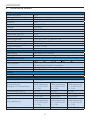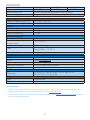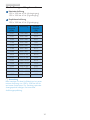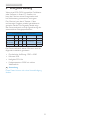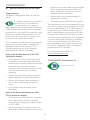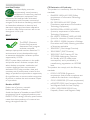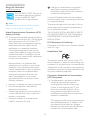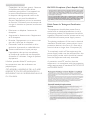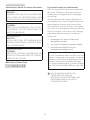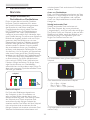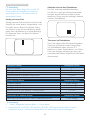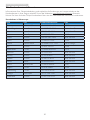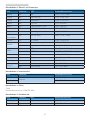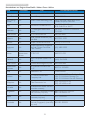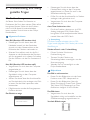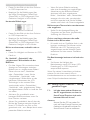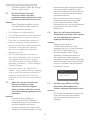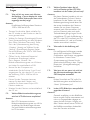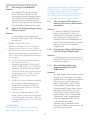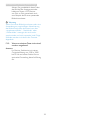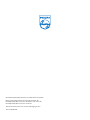Philips 231S4LCB/00 Benutzerhandbuch
- Kategorie
- Fernseher
- Typ
- Benutzerhandbuch
Dieses Handbuch eignet sich auch für

Inhalt
1. Wichtig...................................................1
1.1 Sicherheitsmaßnahmenund
Wartung.............................................................1
1.2 HinweisezurNotation..............................3
1.3 GeräteundVerpackungsmaterialien
richtigentsorgen...........................................3
2. Monitoreinrichten...............................4
2.1 Installation.........................................................4
2.2 Monitorbedienen.........................................5
2.3 BasisbaugruppezurVESA-Montage
entfernen...........................................................7
3. Bildoptimierung....................................9
3.1 SmartImage......................................................9
3.2 SmartContrast.............................................10
3.3 PhilipsSmartControlPremium..........10
4. TechnischeDaten...............................18
4.1 AuösungundVorgabemodi...............20
5. Energieverwaltung..............................21
6. BehördlicheVorschriften..................22
7. KundendienstundGarantie.............28
7.1 Philips-Richtlinienzu
Flachbildschirm-Pixeldefekten.............28
7.2 KundendienstundGarantie.................30
8. Problemlösungundhäuggestellte
Fragen...................................................33
8.1 Problemlösung.............................................33
8.2 SmartControlPremium–
HäuggestellteFragen...........................34
8.3 AllgemeinehäuggestellteFragen..36

1
1. Wichtig
1. Wichtig
DieseelektronischeBedienungsanleitung
richtetsichanjedenBenutzerdesPhilips-
Monitors.NehmenSiesichzumStudiumdieser
BedienungsanleitungetwasZeit,bevorSieIhren
neuenMonitorbenutzen.DieAnleitungenthält
wichtigeInformationenundHinweisezum
BetriebihresMonitors.
DieGarantiederFirmaPhilipsndetdann
Anwendung,wennderArtikelordnungsgemäß
fürdessenbeabsichtigtenGebrauchbenutzt
wurdeundzwargemäßderBedienungsanleitung
undnachVorlagederursprünglichenRechnung
oderdesKassenbons,aufdemdasKaufdatum,
derNamedesHändlerssowiedieModell-und
HerstellungsnummerdesArtikelsaufgeführt
sind.
1.1 Sicherheitsmaßnahmenund
Wartung
Warnungen
DerEinsatzvonBedienelementen,Einstellungen
undVorgehensweisen,dienichtindieser
Dokumentationerwähntundempfohlen
werden,kannzuStromschlägenundweiteren
elektrischenundmechanischenGefährdungen
führen.
VordemAnschließenundBenutzendes
ComputermonitorsdiefolgendenAnweisungen
lesenundbefolgen:
Bedienung
• BittesetzenSiedenMonitorkeinem
direktenSonnenlicht,sehrhellemKunstlicht
oderanderenWärmequellenaus.Längere
AussetzungderartigerUmgebungenkann
eineVerfärbungsowieSchädenamMonitor
verursachen.
• EntfernenSiealleGegenstände,dieggf.
indieBelüftungsöffnungenfallenoderdie
adäquateKühlungderMonitor-Elektronik
behindernkönnten.
• DieBelüftungsöffnungendesGehäuses
dürfenniemalsabgedecktwerden.
• VergewissernSiesichbeiderAufstellung
desMonitors,dassNetzsteckerund
Steckdoseleichterreichbarsind.
• WennderMonitordurchZiehendes
Netzsteckersausgeschaltetwird,warten
Sie6Sekunden,bevorSiedenNetzstecker
wiederanschließen,umdenNormalbetrieb
wiederaufzunehmen.
• AchtenSiedarauf,ausnahmslosdasvon
PhilipsmitgeliefertezulässigeNetzkabel
zubenutzen.WennIhrNetzkabelfehlt,
nehmenSiebitteKontaktmitIhrem
örtlichenKundencenterauf.(Diese
sinddemKapitelKundendienst-/
Kundeninformationscenterzuentnehmen.)
• SetzenSiedenMonitorimBetriebkeinen
starkenVibrationenundErschütterungen
aus.
• DerLCD-Monitordarfwährenddes
BetriebsoderTransportskeinenStößen
oderSchlägenausgesetztundnichtfallen
gelassenwerden.
Instandhaltung
• ÜbenSiekeinenstarkenDruckaufdas
Monitorpanelaus;andernfallskannIhr
LCD-Monitorbeschädigtwerden.WennSie
IhrenMonitorumstellenwollen,fassenSie
ihnanderAußenseitean;Siedürfenden
MonitorniemalsmitIhrerHandoderIhren
FingernaufdemLCD-Panelhochheben.
• WennSiedenMonitorlängereZeitnicht
benutzen,ziehenSiedasNetzkabel.
• AuchzurReinigungdesMonitorsmit
einemleichtangefeuchtetenTuchziehen
SieerstdasNetzkabel.Wennder
Bildschirmausgeschaltetistkannermit
einemtrockenenTuchabgewischtwerden.
BenutzenSiezurReinigungIhresMonitors
jedochniemalsorganischeLösemittel,wiez.
B.AlkoholoderReinigungsflüssigkeitenauf
Ammoniakbasis.
• ZurVermeidungdesRisikoseines
elektrischenSchlagsodereinerdauerhaften

2
1. Wichtig
BeschädigungdesGerätesmussder
MonitorvorStaub,Regen,Wasseroder
einerzuhohenLuftfeuchtigkeitgeschützt
werden.
• SolltederMonitornasswerden,wischen
Sieihnsoschnellwiemöglichmiteinem
trockenenTuchab.
• SolltenFremdkörperoderWasserinIhren
Monitoreindringen,schaltenSiedasGerät
umgehendausundziehendasNetzkabel.
EntfernenSiedanndenFremdkörperbzw.
dasWasserundlassenSiedenMonitor
vomKundendienstüberprüfen.
• LagernSiedenMonitornichtanOrten,an
denenerHitze,direkterSonneneinstrahlung
oderextremniedrigenTemperaturen
ausgesetztist.
• UmdieoptimaleBetriebsleistung
undLebensdauerIhresMonitorszu
gewährleisten,benutzenSiedenMonitor
bitteineinerBetriebsumgebung,die
innerhalbdesfolgendenTemperatur-und
Feuchtigkeitsbereichsliegt:
• Temperatur:0-40°C32-95°F
• Feuchtigkeit:20-80%relative
Luftfeuchtigkeit
• WICHTIG:AktivierenSiegrundsätzlich
einenbewegtenBildschirmschoner,wenn
SieIhrenMonitorverlassen.AchtenSie
grundsätzlichdarauf,dassdasBildbeider
AnzeigestatischerInhaltevonZeitzuZeit
gewechseltwird–zumBeispieldurcheinen
passendenBildschirmschoner.Dieüber
längereZeitununterbrocheneAnzeigevon
unbewegten,statischenBildernkannzu
„eingebranntenBildern“führen,dieman
auch„Nachbilder“oder„Geisterbilder“
nennt.
Solche„Geisterbilder“,„Nachbilder“
oder„eingebrannten“Bilderzählen
zudenbekanntenPhänomenender
LCD-Technologie.IndenmeistenFällen
verschwindensolche„Geisterbilder“,
„Nachbilder“oder„eingebrannten“Bilder
beiabgeschaltetemGerätimLaufederZeit
vonselbst.
Warnung
WennSiekeinenBildschirmschonerodereine
AnwendungzurregelmäßigenAktualisierung
desBildschirminhaltesaktivieren,kanndies
„eingebrannteBilder“,„Nachbilder“oder
„Geisterbilder“erzeugen,dienichtmehr
verschwindenundnichtreparabelsind.Obige
SchädenwerdennichtdurchdieGarantie
abgedeckt.
Service
• DasGehäusedarfnurvonqualifizierten
Service-Technikerngeöffnetwerden.
• SolltenSiezurReparaturoderzumEin-
oderZusammenbauDokumentebenötigen,
nehmenSiebitteKontaktmitIhrem
örtlichenKundendienst-Centerauf.(Diese
sinddemKapitel„Kundendienst-Center“zu
entnehmen.)
• HinweisezumTransportundVersand
findenSieinden„TechnischenDaten“.
• LassenSieIhrenMonitorniemalsin
einemderdirektenSonneneinstrahlung
ausgesetztenAuto/Kofferraumzurück.
Anmerkung
SolltederMonitornichtnormalfunktionieren
odersolltenSienichtgenauwissen,wasSiezu
tunhaben,nachdemdieindemvorliegenden
HandbuchenthaltenenBedienungsanweisungen
befolgtwurden,ziehenSiebitteeinen
Kundendienst-TechnikerzuRate.

3
1. Wichtig
1.2 HinweisezurNotation
IndenfolgendenUnterabschnittenwirddie
Notationerläutert,dieindiesemDokument
verwendetwurde.
Anmerkungen,Vorsichtshinweiseund
Warnungen
IndiesemHandbuchkönnenAbschnitte
entwederfettoderkursivgedrucktundmit
einemSymbolversehensein.DieseTextabschnitte
enthaltenAnmerkungen,Vorsichtshinweiseoder
Warnungen.Siewerdenwiefolgteingesetzt:
Anmerkung
DiesesSymbolweistaufwichtige
InformationenundTippshin,mitdenenSieIhr
Computersystembessereinsetzenkönnen.
Vorsicht
DiesesSymbolverweistaufInformationen
darüber,wieentwedereventuelleSchädenan
derHardwareoderDatenverlustvermieden
werdenkönnen.
Warnung
DiesesSymbolweistaufmögliche
Verletzungsgefahrenhin,undgibtan,wiediese
vermiedenwerdenkönnen.
EskönnenauchandereWarnungeninanderen
Formatenangezeigtwerden,dienichtmiteinem
Symbolversehensind.InsolchenFällenistdie
spezischeDarstellungderWarnungbehördlich
vorgeschrieben.
1.3 GeräteundVerpackungsmaterialien
richtigentsorgen
ElektrischeundelektronischeAltgeräte
Thismarkingontheproductoronits
packagingillustratesthat,underEuropean
Directive2002/96/ECgoverningusedelectrical
andelectronicappliances,thisproductmay
notbedisposedofwithnormalhousehold
waste.Youareresponsiblefordisposalof
thisequipmentthroughadesignatedwaste
electricalandelectronicequipmentcollection.
Todeterminethelocationsfordroppingoff
suchwasteelectricalandelectronic,contact
yourlocalgovernmentofce,thewastedisposal
organizationthatservesyourhouseholdorthe
storeatwhichyoupurchasedtheproduct.
Yournewmonitorcontainsmaterialsthatcan
berecycledandreused.Specializedcompanies
canrecycleyourproducttoincreasethe
amountofreusablematerialsandtominimize
theamounttobedisposedof.
Allredundantpackingmaterialhasbeen
omitted.Wehavedoneourutmosttomakethe
packagingeasilyseparableintomonomaterials.
Pleasendoutaboutthelocalregulationson
howtodisposeofyouroldmonitorandpacking
fromyoursalesrepresentative.
RecyclingInformationforCustomers
Yourdisplayismanufacturedwithhighquality
materialsandcomponentswhichcanbe
recycledandreused.
Tolearnmoreaboutourrecyclingprogram
pleasevisitwww.philips.com/about/sustainability/
recycling.

4
2. Monitor einrichten
2. Monitoreinrichten
2.1 Installation
Lieferumfang
VGA (Optional)
DVI (Optional)
231S4LS
Basisinstallieren
1. PlatzierenSiedenBildschirmmitdemPanel
nachuntenaufeinemweichenUntergrund.
AchtenSiedarauf,denBildschirmnichtzu
zerkratzenoderzubeschädigen.
2. HaltenSiedieBasismitbeidenHänden.
(1)BringenSiedieBasisvorsichtigander
Säulean,bisdiedreiFührungsstifte
sicherindenLöchernsitzen.
(2)ZiehenSiedieSchraubeander
UnterseitederBasismitIhrenFingern
fest;bringenSiedieBasissicherander
Säulean.
1
2
DVI (optional)VGA (optional)

5
2. Monitor einrichten
Mit Ihrem PC verbinden
1 2 3
4
1
2
3
1
Wechselstromeingang
2
DVI-Eingang
3
VGA-Eingang
4
Kensington-Diebstahlsicherung
PC-Verbindung
1. SchließenSiedasNetzkabelrichtigander
RückseitedesMonitorsan.
2. SchaltenSiedenComputeraus,trennen
SiedasNetzkabel.
3. VerbindenSiedasSignalkabeldesMonitors
mitdemVideoanschlussanderRückseite
desComputers.
4. VerbindenSiedieNetzkabeldes
ComputersunddesMonitorsmiteiner
SteckdoseinderNähe.
5. SchaltenSieComputerundBildschirmein.
WennderMonitoreinBildanzeigt,istdie
Installationabgeschlossen.
2.2 Monitorbedienen
BeschreibungderKontrolltasten
7
6
25
4
3
1
Monitorein-undausschalten.
AufdasOSD-Menüzugreifen.
OSD-Einstellungenbestätigen.
OSD-Menüanpassen.
ZurAuswahldesSmartPower-
Kontrolllevels.
Helligkeitanpassen.
ZumZurückkehrenzur
vorherigenOSD-Ebene.
SmartImage-Schnelltaste
SiekönnenaussechsModi
auswählen:Ofce(Büro),
Photo(Foto),Movie(Film),
Game(Spiel),Economy
(Energiesparen),Off(Aus).

6
2. Monitor einrichten
BeschreibungderBildschirmanzeige
WasisteinBildschirmmenü(OSD)?
DasOn-ScreenDisplay(OSD)isteine
FunktionseigenschaftallerPhilips-LCD-Monitore.
DadurchkannderEndnutzerdieAnpassung
vonBildschirm-Betriebseinstellungenoderdie
AnwahlvonMonitor-Funktionendirektüber
einAnweisungsfensteraufdemBildschirm
vornehmen.AufdemBildschirmerscheint
folgendebenutzerfreundlicheSchnittstelle:
EinfacheHinweisezudenBedientasten
ImobengezeigtenOSD-MenükönnenSie
durchdieBetätigungderentsprechendenTasten
anderFrontblendedesMonitorsden
CursorbewegenundmitOK dieAuswahlbzw.
Änderungbestätigen.
DasOSD-Menü
ImFolgendenndenSieeinenÜberblicküber
dieStrukturderBildschirmanzeige.Siekönnen
diesalsReferenznutzen,wennSiesichzueinem
späterenZeitpunktdurchdieverschiedenen
Einstellungenarbeiten.
Main menu Sub menu
Picture
OSD Settings
Setup
Language
Color
Input
Picture Format
Brightness
Contrast
Horizontal
Vertical
Transparency
OSD Time Out
Auto
V.Position
Phase
Clock
Resolution Notification
Reset
Information
English, Español, Français, Deutsch, Italiano,
Português, Русский, 简体中文
Color Temperature
sRGB
User Define
VGA
DVI
SmartContrast
Gamma
H.Position
Power LED
Wide Screen, 4:3
0~100
0~100
0~100
0~100
Off, 1, 2, 3, 4
5s, 10s, 20s, 30s, 60s
On, Off
Yes, No
0~100
0~100
0~100
5000K, 6500K, 7500K,
8200K, 9300K, 11500K
Red: 0~100
Green: 0~100
Blue: 0~100
Off, On
1.8, 2.0, 2.2, 2.4, 2.6
0~100
0, 1, 2, 3, 4

7
2. Monitor einrichten
HinweiszurAuösung
DieserMonitorerreichtbeiseinernativen
Auösungvon1920×1080bei60Hzseine
volleLeistung.WirdderMonitormiteiner
anderenAuösungbetrieben,wirdeine
WarnmeldungaufdemBildschirmangezeigt:
Use1920×1080@60Hzforbestresults
(Mit1920×1080bei60HzerreichenSiedie
bestenErgebnisse).
DieAnzeigedernativenAuösungkann
mittelsderOptionSetupimBildschirmmenü
ausgeschaltetwerden.
PhysischeFunktionen
Neigung
2.3 BasisbaugruppezurVESA-Montage
entfernen
BittemachenSiesichmitdennachstehenden
Hinweisenvertraut,bevorSiedieMonitorbasis
zerlegen–sovermeidenSiemögliche
BeschädigungenundVerletzungen.
1. PlatzierenSiedenBildschirmmitdemPanel
nachuntenaufeinemweichenUntergrund.
AchtenSiedarauf,denBildschirmnichtzu
zerkratzenoderzubeschädigen.
2. EntfernenSiedievierMylar-Streifenmit
einemSchlitzschraubendrehervonder
Gelenkabdeckung.
3. EntfernenSiedieSchraubenvonder
Gelenkabdeckung.

8
2. Monitor einrichten
4. EntfernenSiedieBasisbaugruppe.
Anmerkung
DerMonitorkannaneinerVESA-
Standardhalterung(100mmLochabstand)
angebrachtwerden.
100mm
100mm

9
3. Bildoptimierung
3. Bildoptimierung
3.1 SmartImage
Wasistdas?
SmartImagebietetIhnenVorgabeeinstellungen,
dieIhrenBildschirmoptimalanunterschiedliche
BildinhalteanpassenundHelligkeit,Kontrast,
FarbeundSchärfeinEchtzeitperfektregeln.Ob
SiemitTextenarbeiten,Bilderbetrachtenoder
einVideoanschauen–PhilipsSmartImagesorgt
stetsfüreinoptimalesBild.
Wiesobraucheichdas?
SiewünschensicheinenMonitor,derIhnen
unterallenUmständeneinoptimalesBildbietet.
DieSmartImage-SoftwareregeltHelligkeit,
Kontrast,FarbeundSchärfeinEchtzeitundsorgt
damitjederzeitfüreineperfekteDarstellung.
Wiefunktioniertdas?
SmartImageisteineexklusive,führendePhilips-
Technologie,welchedieaufdemBildschirm
dargestelltenInhalteanalysiert.Jenach
ausgewähltemEinsatzzweckpasstSmartImage
EinstellungenwieKontrast,Farbsättigungund
Bildschärfeständigoptimalandiejeweiligen
Inhaltean–unddiesallesinEchtzeitmiteinem
einzigenTastendruck.
WieschalteichSmartImageein?
1. DrückenSie ;dasSmartImage-OSD
wirdangezeigt.
2. DurchweitereBetätigungvon schalten
SiezwischendenOptionenOfce(Büro),
Photo(Foto),Movie(Film),Game(Spiel),
Economy(Energiesparen)undOff(Aus)
um.
3. DasSmartImage-OSDverschwindetnach
5Sekundenvonselbst,wennSieesnicht
zuvormitOKausblendenundIhreAuswahl
damitbestätigen.
4. WennSmartImageaktivist,wirddie
sRGB-Einstellungautomatischabgeschaltet.
SofernSiesRGBwiedernutzenmöchten,
müssenSieSmartImagemitderTaste
anderFrontblendeIhresMonitorszuvor
abschalten.
MitAusnahmederTaste zum
HerunterblätternkönnenSieauchdieTasten
zurAuswahlbenutzen,mitOK bestätigen
unddasSmartImage-OSDschließen.
SiekönnenaussechsModiauswählen:Ofce
(Büro),Photo(Foto),Movie(Film),Game(Spiel),
Economy(Energiesparen),undOff(Aus).
• Office (Büro): Verbessertdie
Textdarstellungundvermindertdie
Helligkeit;sokönnenSieTextebesser
lesenundüberlastenIhreAugen
nicht.DieserModuseignetsichganz
besonderszurVerbesserungvon
LesbarkeitundProduktivität,wennSie
mitTabellenkalkulationen,PDF-Dateien,
gescanntenArtikelnundanderen
allgemeinenBüroanwendungenarbeiten.

10
3. Bildoptimierung
• Photo (Foto): DiesesProfilkombiniert
verbesserteFarbsättigung,Schärfeund
dynamischenKontrastzurDarstellungvon
FotosundanderenBilderninlebendigen
Farben–ohnestörendeArtefakteund
blasseFarbwiedergabe.
• Movie (Film): StärkereLeuchtkraft,
satteFarben,dynamischeKontrasteund
rasiermesserscharfeBildersorgenfür
einedetailgetreueDarstellungauchin
dunklerenBildbereichenIhrerVideos;ohne
FarbschliereninhellerenBereichen–zum
optimalen,naturgetreuenVideogenuss.
• Game (Spiel): Aktivierteinespezielle
Overdrive-Schaltungundermöglicht
kürzesteReaktionszeiten,glättetKanten
schnellbewegterObjekte,verbessertden
Kontrast–kurz:sorgtfürultimativenSpaß
amSpielen.
• Economy (Energiesparen):Beidiesem
ProfilwerdenHelligkeit,Kontrastund
Hintergrundbeleuchtungfeinangepasst;
dieserModuseignetsichganzbesonders
fürdietäglicheBüroarbeitbeigeringem
Stromverbrauch.
• Off (Aus): DieBildoptimierungdurch
SmartImagebleibtabgeschaltet.
3.2 SmartContrast
Wasistdas?
EineeinzigartigeTechnologie,dieBildinhalte
dynamischanalysiert,dasKontrastverhältnisdes
Bildschirmsoptimaldarananpasst,dieIntensität
derHintergrundbeleuchtungbeihellenBildern
steigertoderbeidunklenSzenenentsprechend
vermindert.Alldiesträgtzuintensiveren,
schärferenBildernundperfektemVideogenuss
bei.
Wiesobraucheichdas?
Siewünschensicheineoptimale,scharfe
undangenehmeDarstellungsämtlicher
Bildinhalte.SmartContrastpasstKontrast
undHintergrundbeleuchtungdynamischan
dieBildinhaltean–sogenießenSieeine
intensiveBilddarstellungbeiVideospielenund
FirmenundeinangenehmesBild,wennSie
beispielsweisemitTextenarbeiten.Unddurch
einenniedrigerenEnergieverbrauchsparenSie
StromkostenundverlängerndieLebenszeit
IhresMonitors.
Wiefunktioniertdas?
WennSieSmartContrasteinschalten,werden
dieBildinhalteständiginEchtzeitanalysiert,
DarstellungundHintergrundbeleuchtung
verzögerungsfreiandiejeweiligeSituation
angepasst.DieseFunktionsorgtdurch
dynamischeVerbesserungdesKontrastesfürein
unvergesslichesErlebnisbeimAnschauenvon
VideosundbeispannendenSpielen.
3.3 PhilipsSmartControlPremium
DieneueSmartControlPremium-Software
vonPhilipserleichtertIhnendieSteuerung
IhresMonitorsmiteinerleichtbedienbaren,
graschenBenutzeroberäche.Komplizierte
AnpassungensindnunmehreineFrageder
Vergangenheit,daSiedieseanwenderfreundliche
SoftwaremitLeichtigkeitdurchFeinabstimmung
derAuösung,Farbkalibrierung,Takt-/
Phaseneinstellung,RGB-Weißpunktabgleichund
vielesmehrleitet.
DurchdenEinsatzaktuellsterTechnologienbei
Kernalgorithmen,dieschnelleVerarbeitungund
Reaktiongewährleisten,wirddieseWindows
7-kompatible,Symbol-gestützteSoftwaredie
täglicheArbeitmitIhremPhilips-Monitorzum
reinenVergnügenmachen!
Installation
• SchließenSiedieInstallationnach
Anweisungenab.
• SiekönnendieSoftwaregleichnachdem
AbschlussderInstallationstarten.
• NachderInstallationkönnenSiedie
SoftwaredurchAnklickenderVerknüpfung
aufdemDesktopoderinderSymbolleiste
starten.

11
3. Bildoptimierung
Firstlaunch-Wizard(Kongurationsassistent)
• NachderInstallationvonSmartControl
PremiumstartetderAssistentzurersten
Inbetriebnahmeautomatisch.
• DerAssistentleitetSieSchrittfür
SchrittdurchdieAnpassungder
Monitoreinstellungen.
• SiekönnendenAssistentenzueinem
späterenZeitpunkterneutüberdasMenü
Plug-in(Erweiterung)aufrufen.
• WeitereOptionenkönnenauchohne
UnterstützungdurchdenAssistentenim
Standardpane(Standardbereich)eingestellt
werden.
StartwithStandardpane
(Standardeinstellungen)
Adjust(Anpassen)-Menü
• ImAdjust(Anpassen)-MenükönnenSie
Brightnesss(Helligkeit),Contrast(Kontrast)
undResolution(Auflösung)anpassen.
• FolgenSiebeiderAnpassungbitteden
HinweisenaufdemBildschirm.
• BeiBedarfkönnenSiedieInstallation
jederzeitabbrechen(Cancel(Abbrechen)).

12
3. Bildoptimierung
ColorMenu(Farbmenü)
• ImColor(Farbe)-MenükönnenSieRGB,
BlackLevel(Schwarzpegel),WhitePoint
(Weißpunkt),DisplayGamma(Display-
Gamma),Calibration(Kalibrierung),
SmartImageundSmartKoloranpassen.
• FolgenSiebeiderAnpassungbitteden
HinweisenaufdemBildschirm.
• SchauenSiesichbittedienachstehende
TabellemitUntermenüsan,diejenach
IhrenEingabenangezeigtwerden.
• BeispielzurColorCalibraton
(Farbkalibrierung).

13
3. Bildoptimierung
1. „ShowMe“(Zeigen)startetdas
LernprogrammzurFarbkalibrierung.
2. Start-startetdieFarbkalibrierunginsechs
Schritten.
3. DieQuickView(Schnellansicht)zeigt
Vorher-/Nachher-Bilder.
4. ZurRückkehrzumColor(Farbe)-Bedienfeld
klickenSieaufdieCancel (Abbrechen)-
Schaltäche.
5. Enablecolorcalibration(Farbkalibrierung
aktivieren)-perVorgabeeingeschaltet.
Wenndiesnichtmarkiertist,kannkeine
Farbkalibrierungausgeführtwerden-die
Start-undSchnellansicht-Schaltächensind
ausgeblendet.
6. Patent-InfoimKalibrierungsbildschirm.
ErsteFarbe-Kalibrierungsbildschirm
• DiePrevious(Zurück)-Schaltflächekannerst
imzweitenBildschirmgenutztwerden.
• MitderNext(Weiter)-Schaltflächegelangen
SiezudennächstenFarbeinstellhilfen
(insgesamtsechs).
• WählenSieschließlichFiles(Dateien)>
Presets(Voreinstellungen).
• WennSieaufCancel(Abbrechen)klicken,
gelangenSiewiederzurPlug-inpage
(Plugin-Seite).
SmartImage
MitdieserFunktionkönnenSiedie
Bildeinstellungenperfektandiejeweiligen
Bildinhalteanpassen.
WennEntertainment(Unterhaltung)ausgewählt
ist,werdendieEinstellungenSmartContrastund
SmartResponseaktiviert.
EcoPower(Energiesparen)-Menü

14
3. Bildoptimierung
Menü"Options"(Optionen)
Optionen (Options) > Preferences
(Voreinstellungen) – Wirdnuraktiv,wenn
SiePreferences(Voreinstellungen)aus
demOptions(Optionen)-Menüauswählen.
Beinichtunterstützten,DDC/CI-fähigen
AnzeigegerätenstehennurdieHelp(Hilfe)-und
Options(Optionen)-RegisterzurAuswahl.
• ZeigtdieaktuellenVoreinstellungenan.
• DieseFunktionwirddurcheinmarkiertes
Kästchenaktiviert.DiesesKontrollkästchen
dientalsUmschalter.
• DieOptionEnableContextMenuon
desktop(KontextmenüaufDesktop
aktivieren)istperVorgabemarkiert
(eingeschaltet).ImaktivenZustand
werdendieSmartControlPremium-
Auswahlmöglichkeiten„SelectPreset“
(Voreinstellungwählen)und„Tune
Display“(Bildschirmfeinabstimmen)im
Kontextmenüangezeigt,dassichnach
einemRechtsklicköffnet.BeiderEinstellung
Disabled(Deaktiviert)wirdSmartControl
PremiumnichtmehrimKontextmenü
angezeigt.
• DieOptionEnableTaskTrayicon
(Taskleistensymbolaktivieren)istper
Vorgabemarkiert(eingeschaltet).Enable
contextmenu(Kontextmenüaktivieren)
zeigtdasSmartControlPremium-Menü
inderTaskleistean.BeieinemRechtsklick
aufdasTaskleistensymbolzeigtdasMenü
OptionenfürHelp(Hilfe)undTechnical
Support(TechnischeUnterstützung)an.
„CheckforUpdate"(AufAktualisierung
prüfen),„About"(Info)und„Exit"
(Beenden).WenndieOptionEnabletask
traymenu(Taskleistenmenüaktivieren)
ausgeschaltetist,wirdlediglichdieOption
Exit(Beenden)imTaskleistenmenü
angezeigt.
• DieOptionRunatStartup(Bei
Systemstartausführen)istperVorgabe
markiert(eingeschaltet).Wenndiese
Optiondeaktiviertist,wirdSmartControl
PremiumbeimSystemstartweder
aufgerufennochinderTaskleisteangezeigt.
IndiesemFallkönnenSieSmartControl
PremiumnurüberdieDesktop-
Verknüpfungoderüberdieentsprechende
Programmdateiaufrufen.Wenndieses
Kästchennichtmarkiert(deaktiviert)ist,
werdenkeineEinstellungenbeimStart
geladen.
• Transparenzmodusaktivieren(Windows7,
Vista,XP).Vorgabe:0%Transparenz.
Options (Optionen) > Audio –Wirdnuraktiv,
wennSieVolume(Lautstärke)ausdemOptions
menu(Optionen-Menü)auswählen.
Beinichtunterstützten,DDC/CI-fähigen
AnzeigegerätenstehennurdieHelp(Hilfe)-und
Options(Optionen)-RegisterzurAuswahl.

15
3. Bildoptimierung
Options(Optionen)>AutoPivot(Auto-
Drehung).
Options (Optionen) > Input (Eingang) –
Wirdnuraktiv,wennSieInput(Eingang)aus
demOptions(Optionen)-Menüauswählen.
Beinichtunterstützten,DDC/CI-fähigen
AnzeigegerätenstehennurdieHelp(Hilfe)-
undOptions(Optionen)-RegisterzurAuswahl.
SämtlicheweiterenSmartControlPremium-
Registerkönnennichtausgewähltwerden.
• ZeigtdasSource(Quelle)-Bedienfeldund
dieaktuelleEingangsquelleneinstellungan.
• BeiAnzeigegerätenmitnureinemEingang
wirddiesesBedienfeldnichtangezeigt.
Options (Optionen)>Theft Deterrence
(Diebstahlschutz) -DasTheft
Deterrence(Diebstahlschutz)-Feldlässtsich
nurdannauswählen,wennzuvorderTheft
DeterrenceMode(Diebstahlschutzmodus)aus
demPlug-in(Extras)-Menüausgewähltwurde.
ZumAktivierenderTheftDeterrence
(Diebstahlschutz)-FunktionklickenSieaufdie
On (Ein)-Schaltäche;derfolgendeBildschirm
öffnetsich:
• HierkönnenSieeinePINeingeben;diese
PINmussaus4bis9Ziffernbestehen.
• NachderPIN-EingabeklickenSieaufdie
Accept(Übernehmen)-Schaltfläche–ein
Popup-Dialogfensteröffnetsichaufder
folgendenSeite.
• BeidenMinutenkanneinMinimalwertvon
5eingestelltwerden.DerSchieberistper
Vorgabebereitsauf5eingestellt.
• DasAnzeigegerätmussnichterstaneinen
anderenHostangeschlossenwerden,ehe
derTheftDeterrence(Diebstahlschutz)-
Modusaufgerufenwird.
NachderPIN-ErstellungzeigtdasTheft
Deterrence(Diebstahlschutz)-Bedienfeld
TheftDeterrenceEnabled(Diebstahlschutz
aktiviert)an;einePINOptions(PIN-Optionen)-
Schaltächewirdangezeigt:
• TheftDeterrenceEnabled(Diebstahlschutz
aktiviert)wirdangezeigt.

16
3. Bildoptimierung
• EinspeziellesTheftDeterrence
(Diebstahlschutz)-Bedienfeldöffnetsichauf
dernächstenSeite.
• DieSchaltflächePINOptions(PIN-
Optionen)wirderstnachderErstellung
einerPINangezeigt.DieseSchaltfläche
öffneteinesicherePIN-Internetseite.
Menü"Help"(Hilfe)
Help (Hilfe) > User Manual
(Bedienungsanleitung) –Kannnurdurch
AuswahlvonUserManual(Bedienungsanleitung)
ausdemHelp(Hilfe)-Menüausgewähltwerden.
Beinichtunterstützten,DDC/CI-fähigen
AnzeigegerätenstehennurdieHelp(Hilfe)-und
Options(Optionen)-RegisterzurAuswahl.
Help (Hilfe) > Version –Kannnurdurch
AuswahlvonVersionausdemHelp(Hilfe)-Menü
ausgewähltwerden.Beinichtunterstützten,
DDC/CI-fähigenAnzeigegerätenstehennurdie
Help(Hilfe)-undOptions(Optionen)-Register
zurAuswahl.
ContextSensitivemenu(Kontextmenü)
DasContextSensitivemenu(Kontextmenü)
istperVorgabeaktiviert.DiesesMenüwirdnur
angezeigt,wenndieOptionEnableContext
Menu(Kontextmenüaktivieren)unterOptions
(Optionen)>Preferences(Voreinstellungen)
markiertist.
VierEinträgendensichimContextMenu
(Kontextmenü):
• SmartControl Premium –Beidieser
AuswahlwirdderAbout(Info)-Bildschirm
angezeigt.
• Select Preset (Voreinstellung auswählen)
–LieferteinhierarchischesMenümit
gespeichertenVoreinstellungenzur
sofortigenAnwendung.Diederzeit
ausgewählteVoreinstellungwirddurchein
Häkchengekennzeichnet.AuchdieFactory
Preset(Werksvorgaben)lassensichaus
diesemMenüaufrufen.

17
3. Bildoptimierung
• Tune Display (Bildschirm fein abstimmen)
–ÖffnetdasSmartControlPremium-
Bedienfeld.
• SmartImage–PrüfenSiedieaktuellen
Einstellungen:Off(Aus),Office(Büro),
Photo(Foto),Movie(Film),Game(Spiel),
Economy(Energiesparen).
Taskleistenmenüaktiviert
DasTaskleistenmenüwirdangezeigt,wennSie
mitderrechtenMaustasteaufdasSmartControl
Premium-SymbolinderTaskleisteklicken.Mit
einemLinksklickstartenSiedieAnwendung.
ImTaskleistenmenündenSiefünfEinträge:
• Help (Hilfe) –RuftdieBedienungsanleitung
auf:DieBedienungsanleitungwirdineinem
Standardbrowser-Fenstergeöffnet.
• Technical Support (Technische
Unterstützung)–RufteineSeitezur
technischenUnterstützungauf.
• Check for Update (Auf Aktualisierung
prüfen)–ÖffneteinePortalseiteundprüft,
obaktuellereVersionenvorliegen.
• About (Info)–Zeigtdetaillierte
Informationenan:Produktversion,
VersionsinformationenundProduktname.
• Exit (Beenden)–SmartControlPremium
schließen.
WennSieSmartControlPremiumwieder
ausführenmöchten,wählenSieSmartControl
PremiumausdemProgram(Programm)-Menü,
doppelklickenaufdasDesktop-Symboloder
startendasSystemneu.
Taskleistenmenüdeaktiviert
WenndasTaskleistenmenüinden
Voreinstellungendeaktiviertwurde,steht
nurdieExit(Beenden)-OptionzurVerfügung.
WennSieSmartControlPremiumkomplett
ausdemTaskleistenmenüentfernenmöchten,
deaktivierenSieunterOptions(Optionen)>
Preferences(Voreinstellungen)dieEinstellung
„RunatStartup“(BeiSystemstartausführen).
Anmerkung
DieAbbildungenindiesemAbschnitten
dienennurzuInformationszwecken.Die
SmartControl-Softwareversionkannsich
ohneBenachrichtigungändern.Bitteprüfen
SiestetsdieofziellePortrait-Webseitewww.
portrait.com/dtune/phl/enu/indexundladen
dieaktuellsteSmartControl-Softwareversion
herunter.

18
4. Technische Daten
4. TechnischeDaten
Bilddarstellung
Bildschirmpaneltyp LCD
Hintergrundbeleuchtung LED
Panelgröße 23ZollBreitbild(58,4cm)
Bildformat 16:9
Pixelabstand
0,265x0,265mm
Helligkeit 250cd/m²
SmartContrast 20.000.000:1
Kontrastverhältnis(typisch) 1000:1
Reaktionszeit(typisch) 5ms
OptimaleAuösung 1920x1080bei60Hz
Betrachtungswinkel 170°(H)/160°(V)beiC/R>10
Anzeigefarben 16,7M
VertikaleAktualisierungsrate 56Hz-76Hz
Horizontalfrequenz 30kHz-83kHz
sRGB Ja
Anschlüsse
Signaleingang DVI(digital),VGA(analog)
Eingangsignal GetrennteSynchronisierung,SynchronisierungbeiGrün
ZusätzlicheMerkmale
Komfortfunktionen
OSD-Sprachen
Englisch,Französisch,Deutsch,Spanisch,Italienisch,Russisch
VereinfachtesChinesisch,Portugiesisch
SonstigeKomfortmerkmale Kensington-Schloss
PlugandPlay-Kompatibilität DDC/CI,sRGB,Windows7/Vista/XP,MacOSX,Linux
Ständer
Neigung -5/+20
Stromversorgung
Betrieb 26,2W(typ.)
Energieverbrauch
(EnergyStar5.0-Testverfahren)
100V
Wechselspannung
+/-5VAC,50Hz
+/-3Hz
115V
Wechselspannung
+/-5VAC,60Hz
+/-3Hz
230V
Wechselspannung
+/-5VAC,50Hz
+/-3Hz
Normalbetrieb(typisch) 21,4W 21,3W 21,1W
Ruhezustand(Bereitschaft) 0,1W(typ.) 0,1W(typ.) 0,1W(typ.)
Aus 0,1W(typ.) 0,1W(typ.) 0,1W(typ.)
Wärmeableitung*
100V
Wechselspannung
+/-5VAC,50Hz
+/-3Hz
115V
Wechselspannung
+/-5VAC,60Hz
+/-3Hz
230V
Wechselspannung
+/-5VAC,50Hz
+/-3Hz
Normalbetrieb 73,04BTU/h 72,70BTU/h 72,01BTU/h
Seite wird geladen ...
Seite wird geladen ...
Seite wird geladen ...
Seite wird geladen ...
Seite wird geladen ...
Seite wird geladen ...
Seite wird geladen ...
Seite wird geladen ...
Seite wird geladen ...
Seite wird geladen ...
Seite wird geladen ...
Seite wird geladen ...
Seite wird geladen ...
Seite wird geladen ...
Seite wird geladen ...
Seite wird geladen ...
Seite wird geladen ...
Seite wird geladen ...
Seite wird geladen ...
Seite wird geladen ...
Seite wird geladen ...
-
 1
1
-
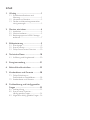 2
2
-
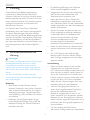 3
3
-
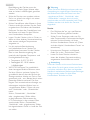 4
4
-
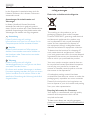 5
5
-
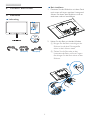 6
6
-
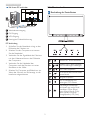 7
7
-
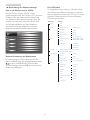 8
8
-
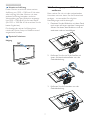 9
9
-
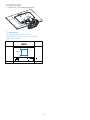 10
10
-
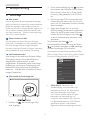 11
11
-
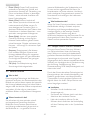 12
12
-
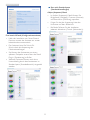 13
13
-
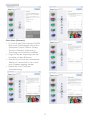 14
14
-
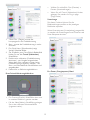 15
15
-
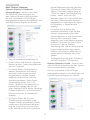 16
16
-
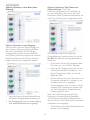 17
17
-
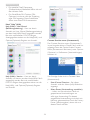 18
18
-
 19
19
-
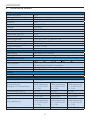 20
20
-
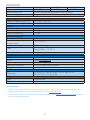 21
21
-
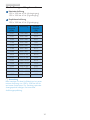 22
22
-
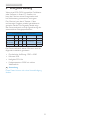 23
23
-
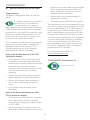 24
24
-
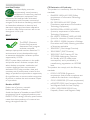 25
25
-
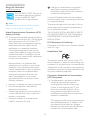 26
26
-
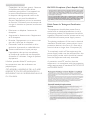 27
27
-
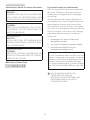 28
28
-
 29
29
-
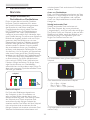 30
30
-
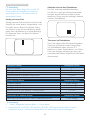 31
31
-
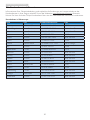 32
32
-
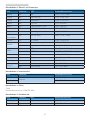 33
33
-
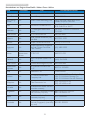 34
34
-
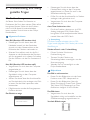 35
35
-
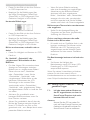 36
36
-
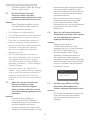 37
37
-
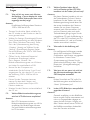 38
38
-
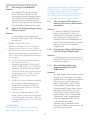 39
39
-
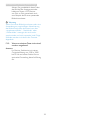 40
40
-
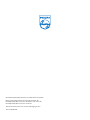 41
41
Philips 231S4LCB/00 Benutzerhandbuch
- Kategorie
- Fernseher
- Typ
- Benutzerhandbuch
- Dieses Handbuch eignet sich auch für
Verwandte Artikel
-
Philips 220S4LCB/01 Benutzerhandbuch
-
Philips 220P4LPYES/01 Benutzerhandbuch
-
Philips 200S4LMB/00 Benutzerhandbuch
-
Philips 19S4QAB/00 Benutzerhandbuch
-
Philips 241S4LCB/00 Benutzerhandbuch
-
Philips 231B4LPYCB/00 Benutzerhandbuch
-
Philips 190BL1CB/00 Benutzerhandbuch
-
Philips 238C4QHSN/00 Benutzerhandbuch
-
Philips 231S4QCB/00 Benutzerhandbuch
-
Philips 258B6 Benutzerhandbuch